خوش آموز درخت تو گر بار دانش بگیرد، به زیر آوری چرخ نیلوفری را
ارور 0x80070666 هنگام نصب Microsoft Visual C++ 2017,2015,2019 در ویندوز

سیستم عامل های مایکروسافت امروزه در بسیاری از مراکز تجاری و همچنین غیر تجاری مورد استفاده قرار می گیرد و بسیاری از برنامه ها و اپلیکیشن ها برای اجرا شدن متکی به ویندوز هستند و به عبارتی دیگر فقط در ویندوز قابلیت اجرا شدن دارند.Microsoft Visual C ++ فقط یکی از کامپوننت های مهم است که سیستم عامل هنگام اجرای برنامه های خاص روی سیستم شما نیاز دارد. بسیاری از کاربران هنگام نصب Microsoft Visual C ++ با ارورهای مختلفی ممکن است مواجه شوند که در این پست به ارور 0x80070666 می پردازیم. اگر با این ارور در زمان نصب Microsoft Visual C ++ مواجه هستید، از راه حل های این پست استفاده کنید.

با بررسی بیشتر این خطای خاص ، به راه حل های مختلف و گزارش های کاربرانی که به این خطا روبرو شده اند ، می پردازیم.
هم Visual C++ 2017 و Visual C++ 2015 حاوی فایل های خاصی هستند که با هم در تضاد می باشند یاربه اصلاح با هم Conflict دارند. اگر Visual C ++ 2017 را روی سیستم تان نصب شده داشته باشید و بخواهید که Visual C ++ 2015 را نصب کنید احتمال زیاد با چنین خطایی مواجه خواهید شد.
یکی دیگر ازدلایلی که با این خطا مواجه می شوید این است که فایل نصبی واقعا خراب است. مثلا فایل را از کسی گرفته اید و یا از جایی که دانلود کرده اید، فایل مشکل داشته است.
موقعیت دیگری که باز هم امکان دارد این ارور را مشاهده کنید این است Windows Update، دارای Visual C++ package هایی که در انتظار نصب هستند. در این شرایط با آپدیت ویندوز مشکل می تواند حل شود.
علاوه بر موارد بالا، شرایط دیگری هم وجود دارد که می تواند منتج به خطای 0x80070666 شود.
در رجیستری بیش از یک نسخه از یک ورژن Visual C++ قرار داشته باشد و یا ویندوز به ویروس و بدافزار آلوده شده باشد.
در هر صوت برای رفع مشکل از راه حل های زیر می توانید استفاده کنید.
قبل از چیزی Visual C++ را از وب سایت رسمی مایکروسافت دانلود کنید.
به نظر می رسد ساده ترین راه حل، حذف نسخه فعلی Visual C++ و نصب مجدد آن است. پس Run را باز کرده و دستور Appwiz.cpl را وارد و Enter کنید و بدین ترتیب پنجره Add / Remove Programs باز خواهد شد.
در این پنجره Microsoft Visual C++ ها را یافته و از سیستم تان uninstall کنید. اگر Microsoft Visual C++ را که قصد دارید در سیستم تان نصب کنید در اینجا وجود دارد، آن را uninstall نکنید و نهایتا می توانید Microsoft Visual C++ را مجددا Reinstall کنید.
چنانچه C++ بدون مشکل در سیستم شما نصب است ولی وقتی که برنامه مورد نظرتان را در ویندوز اجرا می کنید و پیغامی مبنی بر عدم نصب بودن و یا عدم شناسایی C++ نمایش داد، مشکل ممکن است از خود برنامه و یا از سيستم عامل باشد.
راه حلی که در این حل این ارور می تواند موثر باشد این است که سیستم عامل ویندوز 10 خود را بروزرسانی کنید.
قبل از هر چیز نیاز است که مطمئن شوید سرویس Windows Update ویندوز 10 در وضعیت Start باشد. پس بدین منظور با فشردن کلیدهای Windows key + R پنجره Run را باز کنید و عبارت Services.msc را وارد و Enter کنید.

بدین ترتیب وارد کنسول Services خواهید شد و کلیه سرویس های موجود در ویندوز در هر وضعیتی را مشاهده خواهید کرد. اکنون کافیست که سرویس Windows Update را یافته و روی آن کلیک راست کنید و Properties بگیرید.

از لیست کشویی Startup type گزینه Automatic را انتخاب کرده و دکمه Start را کلیک کنید و منتظر بمانید تا سرویس start شود. پس از Start شدن سرویس فرم را OK کنید.
سپس کلیدهای ترکیبی Windows key + i را همزمان از کیبورد فشار دهید تا پنجره Settings ویندوز باز شود. سپس آیتم Update & Security را انتخاب کنید.

سپس دکمه Check for updates را کلیک کنید تا آپدیت های مورد نیاز ویندوز دانلود شده و نصب شوند.

پس از دانلود آپدیت ها، ویندوز را ریستارت کرده تا آپدیت ها نصب شوند. پس از اینکه سیستم بالا آمد، وضعیت را بررسی کنید
ابتدای کار برنامه Visual C++ مورد نظر را از لینکی که بالاتر گفته شد دانلود کنید. سپس فایل را در محل مناسبی در سیستم تان کپی کنید.
سپس Command Prompt را به صورت Run as administrator اجرا کنید.
سپس دستور زیر را در آن وارد و Enter کنید:
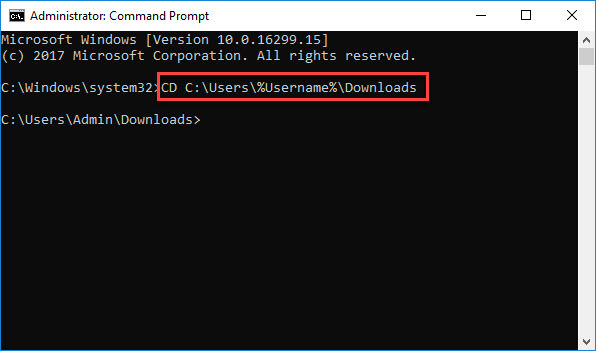
دقت کنید که در دستور فوق باید به جای C:\Users\%Username%\Downloads، مسیر خودتان را جایگزین کنید.
پس از آن باید دستور زیر را وارد کنید:
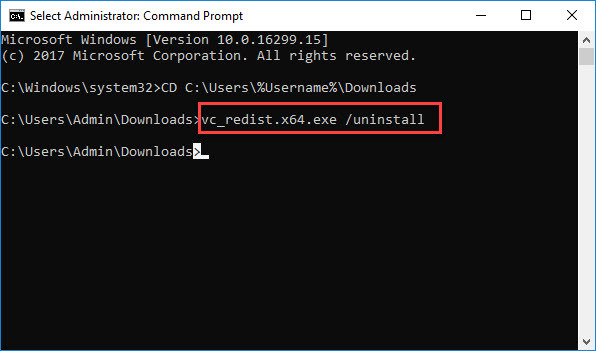
دقیقا در دستور فوق هم باید به جای vc_redist.x64.exe، نام فایلی که دانلود کرده اید را جایگزین کنید. پس از اینکه فرم یا ویزارد شکل زیر را مشاهده کردید، دکمه Repair را در فرم زیر کلیک کنید.
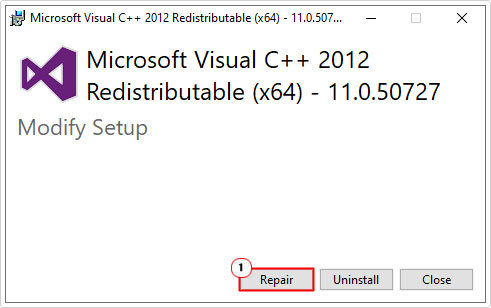
منتظر بمانید تا فرآیند Repair به اتمام برسد و پس از آن دکمه restart را کلیک کنید ویندوز ریستارت شود.
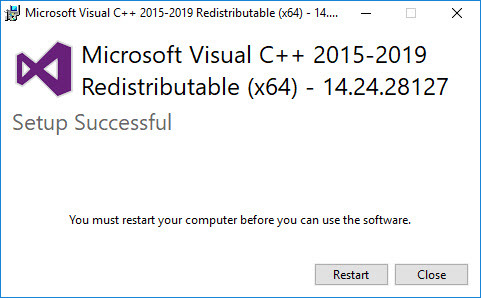
مطمئن شوید که تاریخ و ساعت سیستم تان به درستی تنظیم شده باشد.

0x80070666 – Another version of this product is already installed. Installation of this version cannot continue. To configure or remove an existing version of the product, use the Add/Remove Programs.
با بررسی بیشتر این خطای خاص ، به راه حل های مختلف و گزارش های کاربرانی که به این خطا روبرو شده اند ، می پردازیم.
هم Visual C++ 2017 و Visual C++ 2015 حاوی فایل های خاصی هستند که با هم در تضاد می باشند یاربه اصلاح با هم Conflict دارند. اگر Visual C ++ 2017 را روی سیستم تان نصب شده داشته باشید و بخواهید که Visual C ++ 2015 را نصب کنید احتمال زیاد با چنین خطایی مواجه خواهید شد.
یکی دیگر ازدلایلی که با این خطا مواجه می شوید این است که فایل نصبی واقعا خراب است. مثلا فایل را از کسی گرفته اید و یا از جایی که دانلود کرده اید، فایل مشکل داشته است.
موقعیت دیگری که باز هم امکان دارد این ارور را مشاهده کنید این است Windows Update، دارای Visual C++ package هایی که در انتظار نصب هستند. در این شرایط با آپدیت ویندوز مشکل می تواند حل شود.
علاوه بر موارد بالا، شرایط دیگری هم وجود دارد که می تواند منتج به خطای 0x80070666 شود.
در رجیستری بیش از یک نسخه از یک ورژن Visual C++ قرار داشته باشد و یا ویندوز به ویروس و بدافزار آلوده شده باشد.
در هر صوت برای رفع مشکل از راه حل های زیر می توانید استفاده کنید.
قبل از چیزی Visual C++ را از وب سایت رسمی مایکروسافت دانلود کنید.
به نظر می رسد ساده ترین راه حل، حذف نسخه فعلی Visual C++ و نصب مجدد آن است. پس Run را باز کرده و دستور Appwiz.cpl را وارد و Enter کنید و بدین ترتیب پنجره Add / Remove Programs باز خواهد شد.
در این پنجره Microsoft Visual C++ ها را یافته و از سیستم تان uninstall کنید. اگر Microsoft Visual C++ را که قصد دارید در سیستم تان نصب کنید در اینجا وجود دارد، آن را uninstall نکنید و نهایتا می توانید Microsoft Visual C++ را مجددا Reinstall کنید.
چنانچه C++ بدون مشکل در سیستم شما نصب است ولی وقتی که برنامه مورد نظرتان را در ویندوز اجرا می کنید و پیغامی مبنی بر عدم نصب بودن و یا عدم شناسایی C++ نمایش داد، مشکل ممکن است از خود برنامه و یا از سيستم عامل باشد.
راه حلی که در این حل این ارور می تواند موثر باشد این است که سیستم عامل ویندوز 10 خود را بروزرسانی کنید.
قبل از هر چیز نیاز است که مطمئن شوید سرویس Windows Update ویندوز 10 در وضعیت Start باشد. پس بدین منظور با فشردن کلیدهای Windows key + R پنجره Run را باز کنید و عبارت Services.msc را وارد و Enter کنید.

بدین ترتیب وارد کنسول Services خواهید شد و کلیه سرویس های موجود در ویندوز در هر وضعیتی را مشاهده خواهید کرد. اکنون کافیست که سرویس Windows Update را یافته و روی آن کلیک راست کنید و Properties بگیرید.

از لیست کشویی Startup type گزینه Automatic را انتخاب کرده و دکمه Start را کلیک کنید و منتظر بمانید تا سرویس start شود. پس از Start شدن سرویس فرم را OK کنید.
سپس کلیدهای ترکیبی Windows key + i را همزمان از کیبورد فشار دهید تا پنجره Settings ویندوز باز شود. سپس آیتم Update & Security را انتخاب کنید.

سپس دکمه Check for updates را کلیک کنید تا آپدیت های مورد نیاز ویندوز دانلود شده و نصب شوند.

پس از دانلود آپدیت ها، ویندوز را ریستارت کرده تا آپدیت ها نصب شوند. پس از اینکه سیستم بالا آمد، وضعیت را بررسی کنید
Use Command Prompt to Repair Visual C++
بسیاری از کاربران با Repair کردن C++ مشکل را در سیستم شان حل کرده اند. متاسفانه ممکن است که درپنجره Add / Remove Programs برنامه Visual C++ 2015 را مشاهده نکنید اما باز هم امکان Repair کردن آن وجود دارد.ابتدای کار برنامه Visual C++ مورد نظر را از لینکی که بالاتر گفته شد دانلود کنید. سپس فایل را در محل مناسبی در سیستم تان کپی کنید.
سپس Command Prompt را به صورت Run as administrator اجرا کنید.
سپس دستور زیر را در آن وارد و Enter کنید:
CD C:\Users\%Username%\Downloads
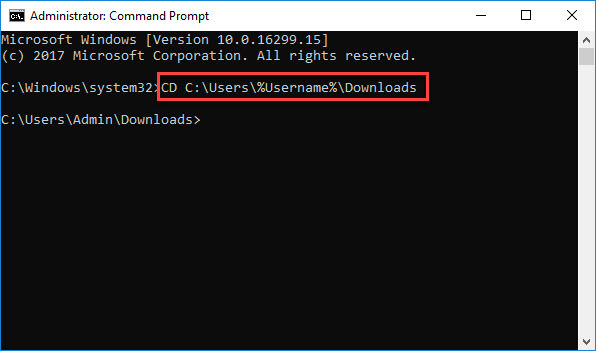
دقت کنید که در دستور فوق باید به جای C:\Users\%Username%\Downloads، مسیر خودتان را جایگزین کنید.
پس از آن باید دستور زیر را وارد کنید:
vc_redist.x64.exe /uninstall
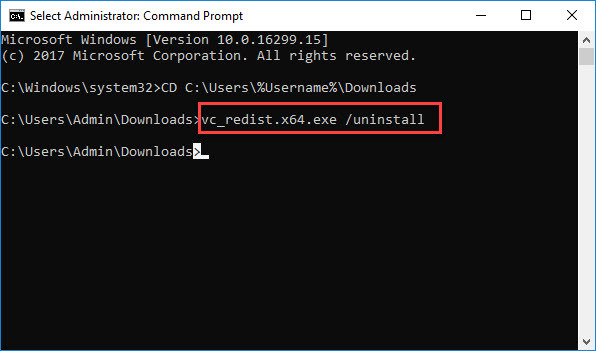
دقیقا در دستور فوق هم باید به جای vc_redist.x64.exe، نام فایلی که دانلود کرده اید را جایگزین کنید. پس از اینکه فرم یا ویزارد شکل زیر را مشاهده کردید، دکمه Repair را در فرم زیر کلیک کنید.
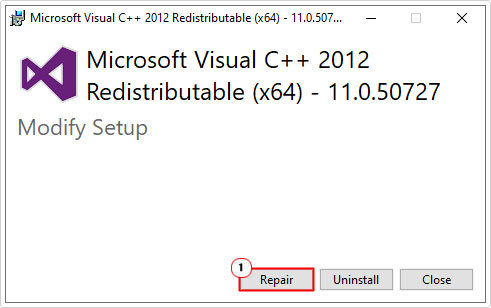
منتظر بمانید تا فرآیند Repair به اتمام برسد و پس از آن دکمه restart را کلیک کنید ویندوز ریستارت شود.
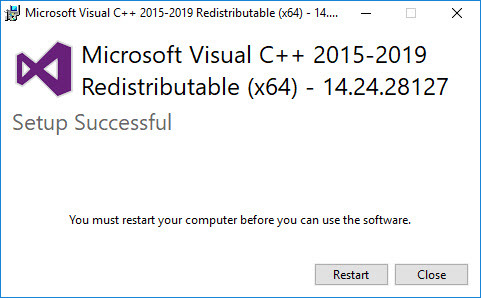
مطمئن شوید که تاریخ و ساعت سیستم تان به درستی تنظیم شده باشد.





نمایش دیدگاه ها (0 دیدگاه)
دیدگاه خود را ثبت کنید: